VMDK進行縮編空間步驟
※題外話:空間縮編有風險,能不做就不要做。
最近遇到VMWare有多餘的空間需要縮編,
但在這個議題上,
VMWare似乎不像Hyper-V那樣的方便,
查了一下國外的文章,
似乎要到底層來進行。
以下為相關縮編動作:
- 先進入該機器的系統中,將多餘的空間壓縮出來

- 將虛擬機關機,進入底層後,找到該虛擬機的VMDK位置
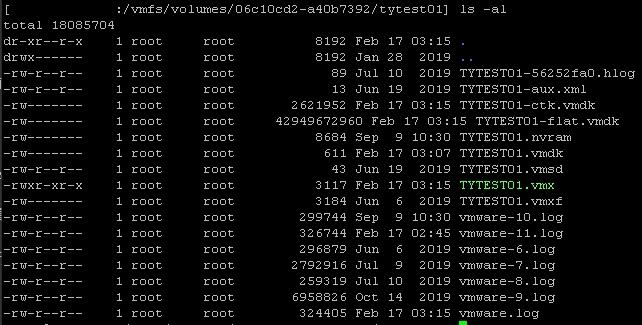
- 透過"cat"指令進行查看空間
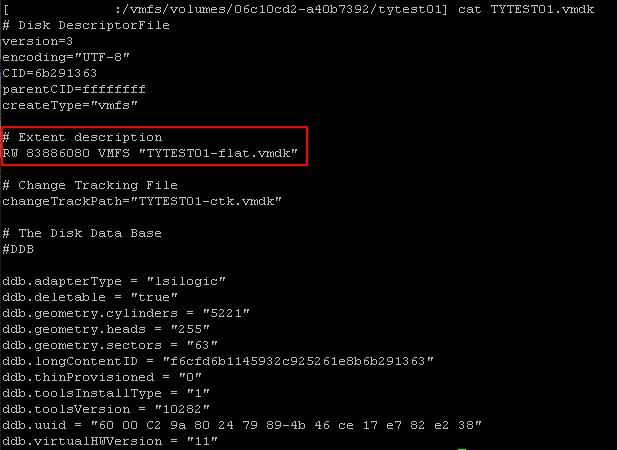
- (空間的部分,這邊要稍微說明一下,83886080 * 512 / 1024(換算成KB) / 1024 (換算成MB) / 1024 (換算GB) = 40GB 。)
- 透過"vi"進行編輯VMDK中的"# Extent description"的空間欄位
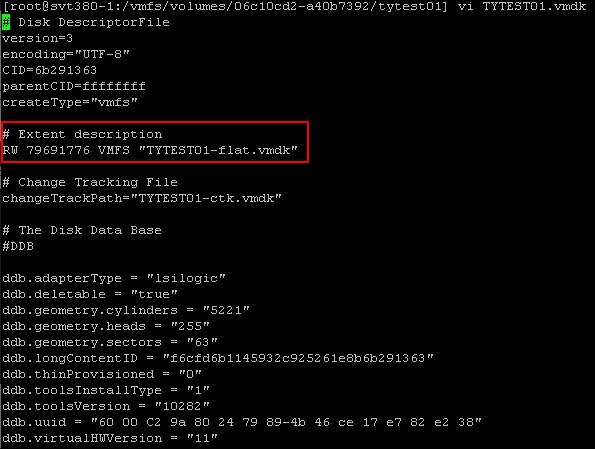
- (編輯成縮編後的空間)
- 之後再將編輯後的機器移轉儲存區,移轉完後進行編輯與開機查看
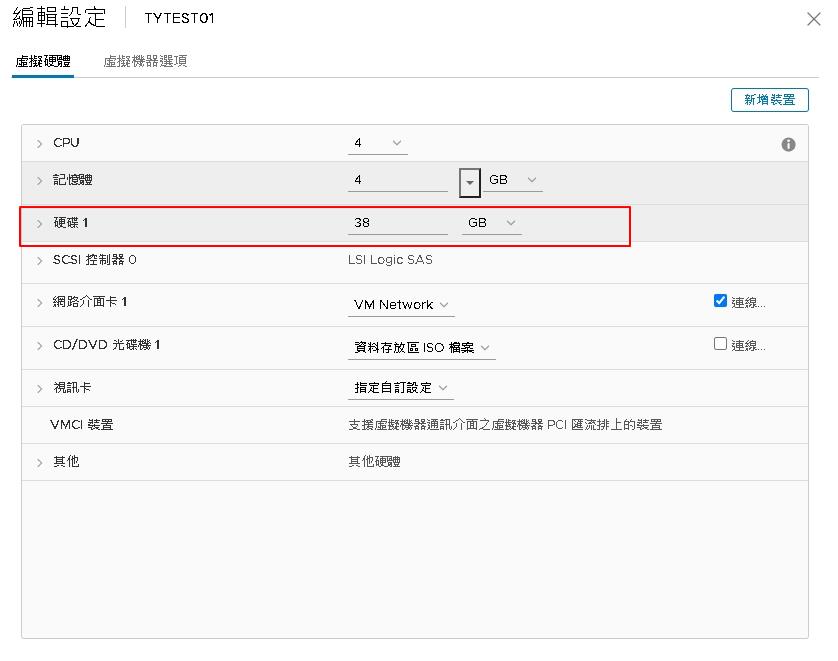
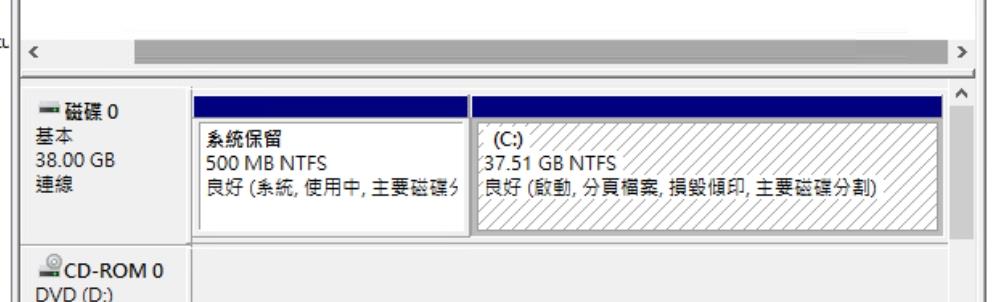
- (縮編成功)